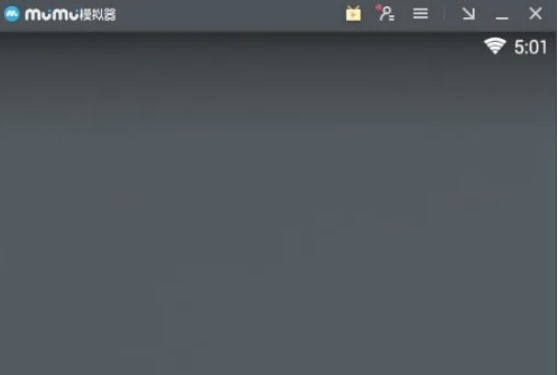MuMu模拟器是一款可以帮助玩家们实现多账号同时操作的软件,帮助用户们可以更好的节省时间,体验更多好玩游戏。一些玩家对于mumu模拟器调整画面大小如何操作,还不是很清楚。下面为大家带来关于mumu模拟器调整画面大小方法节省,想知道的小伙伴快一起来看看吧!
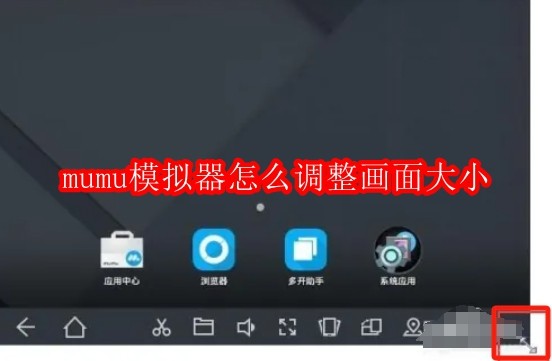
第一步
确保模拟器已经安装并运行。
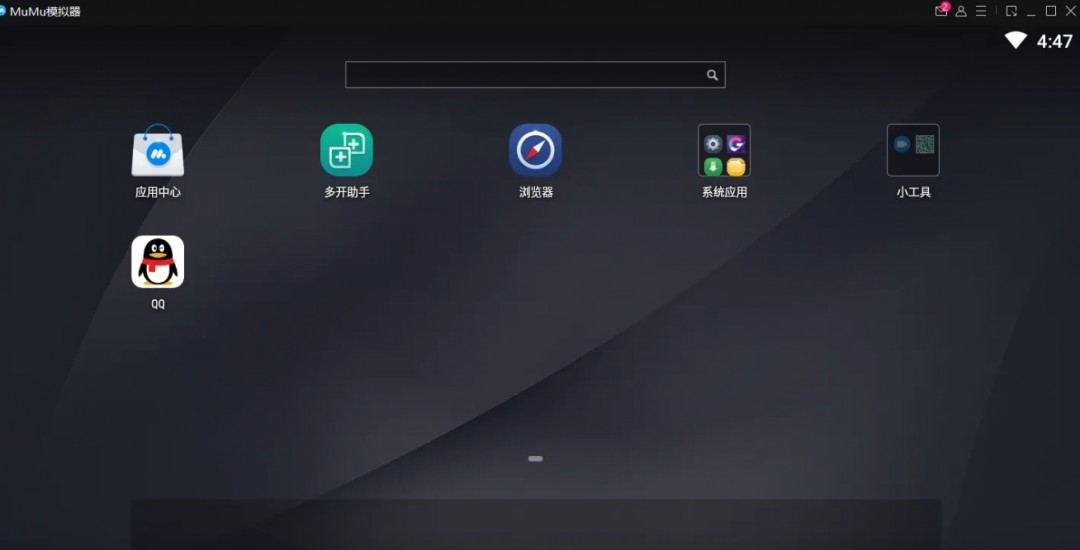
第二步
将鼠标指针移动到模拟器的页面边框上。当鼠标指针变成双箭头时,按住鼠标左键并拖动,即可放大或缩小模拟器的画面。
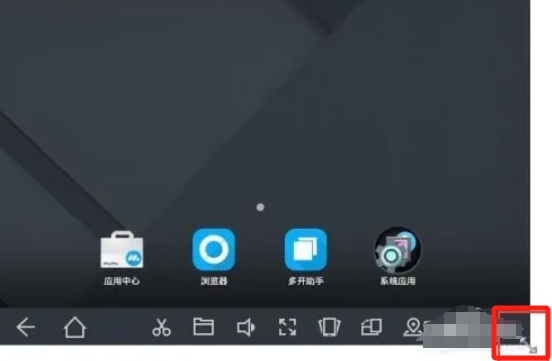
第三步
在软件界面下方或菜单栏附近找到全屏图标(可能是右下边第四个按钮)。
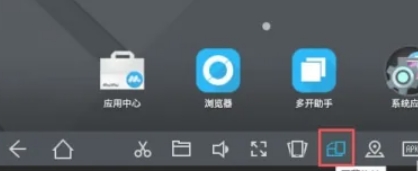
第四步
点击全屏图标,即可进入全屏模式。
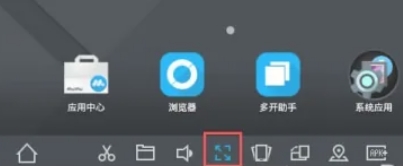
第五步
全屏模式下,模拟器的画面会占据整个电脑屏幕。